Cách chuyển từ file PDF sang file word trên máy tính
Việc chuyển các file dữ liệu của mình từ loại tệp này sang loại tệp khác không còn quá xa lạ đối với sinh viên hay những người làm văn phòng nữa. Nhưng có lẽ vẫn có một vài người không biết hoặc chưa biết cách chuyển từ file PDF sang file word như thế nào? Vậy bây giờ hãy cùng Bảo Hành One tìm hiểu về cách chuyển từ file PDF sang file word trên máy tính nhé.
File PDF là gì?
PDF chính là một cụm từ viết tắt của Portable Document Format là một định dạng file phổ biến của Adobe Systems.
Trong file PDF sẽ chứa được những loại tài liệu như văn bản, hình ảnh,… không có gì khác so với file word. Tuy nhiên nếu xét về độ bảo mật thì file PDF lại nhỉnh hơn file word vì mọi người không thể tác động vào file PDF như chỉnh sửa tài liệu mà chỉ có thể xem, copy mà thôi.

Ngoài ra filed PDF được mọi người ưu tiên lựa chọn vì gọn nhẹ, dễ lưu trữ và có thể dễ dàng chia sẻ với mọi người.
File word là gì?
- File word là dạng chương trình soạn thảo văn bản cho phép bạn sử dụng để viết văn bản, hình ảnh, biểu đồ kèm theo các hiệu ứng khác như âm thanh và thậm chí là chèn được cả video.
- File word có thể dễ dàng chia sẻ đối với mọi người và mọi người cũng có thể dễ dàng chỉnh sửa được nội dung văn bản một cách thuận tiện nhất.
- File word thường được lưu với đuôi là .doc hoặc là .docx
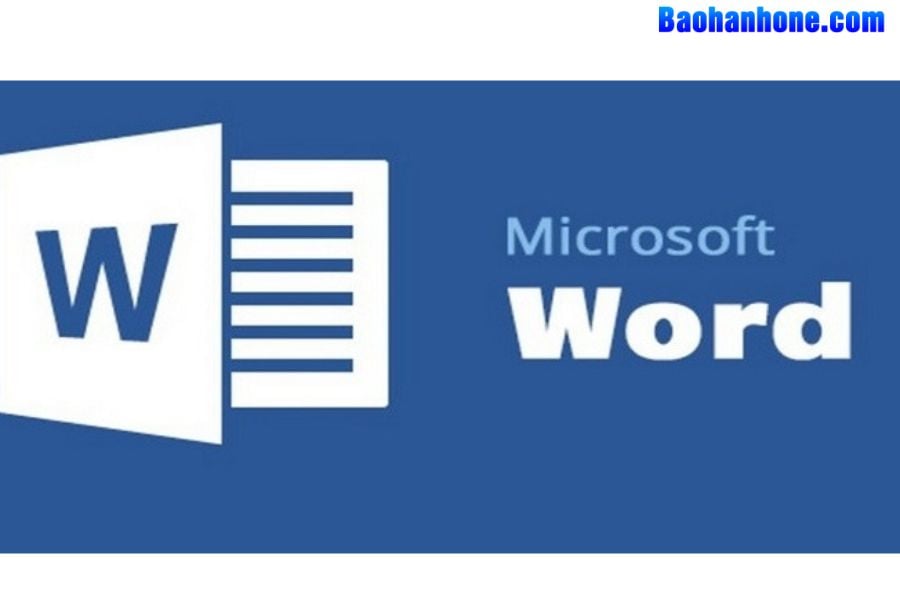
Mọi người đa số đều chuyển từ file word sang PDF chứ ít khi nào chuyển từ PDF sang word. Nhưng sẽ có một vài trường hợp mọi người bắt buộc phải chuyển từ PDF sang word vì sự bất cập của nó. Việc chuyển từ PDF sang word để bạn có thể dễ dàng chỉnh sửa lỗi sai cho tài liệu của mình. Vậy nên dưới đây là những cách giúp bạn chuyển đổi file dễ dàng hơn.
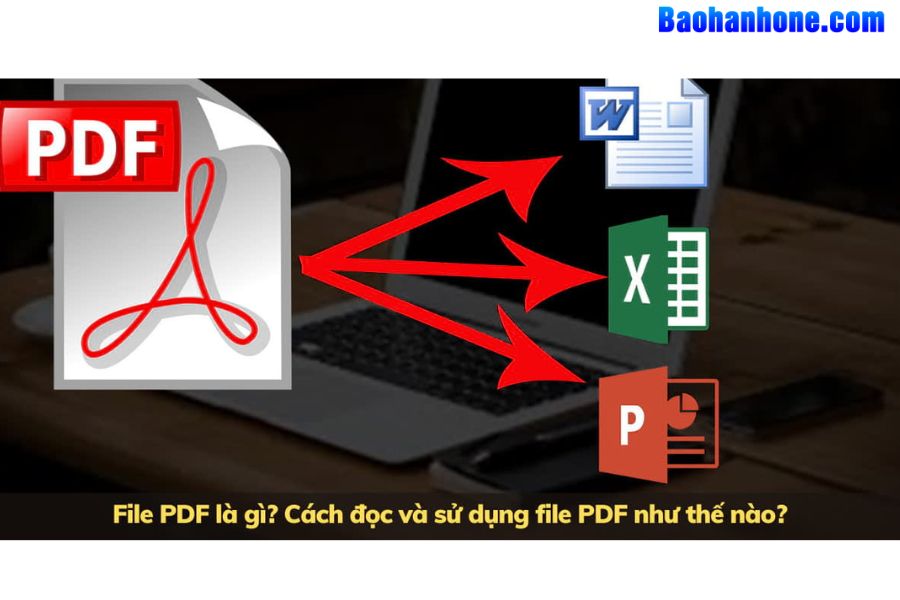
Những cách để chuyển từ file PDF sang word.
Cách chuyển từ file PDF sang file word có rất nhiều cách khác nhau, để thuận lợi cũng như phục vụ cho công việc của người dùng tiện lợi hơn phù hợp nhiều hình thức đối tượng sử dụng hơn.
1.Chuyển file không cần dùng phần mềm
Đây là một công cụ chuyển file rất tiện lợi và được hầu hết mọi người lựa chọn sử dụng. Tệp này còn hỗ trợ tiếng Việt giúp mọi người dễ dàng chuyển đổi, tuy nhiên cách này chỉ dùng cho những tệp có dung lượng dưới 15MB mà thôi.
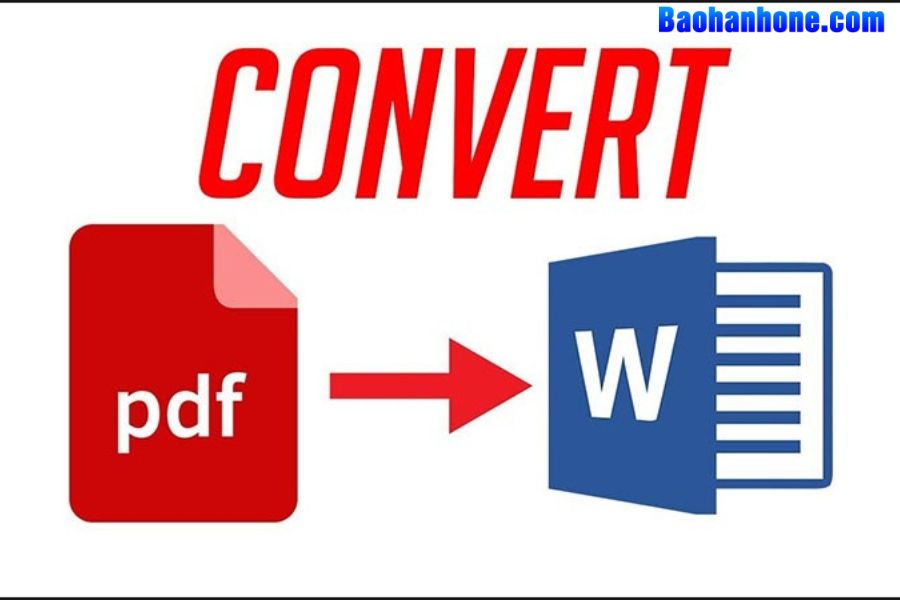
Cách chuyển đổi như sau:
- Bước 1: Bạn truy cập vào đường link https://smallpdf.com/vi/pdf-to-word và chọn “Chọn các tệp” để tải file mà bạn muốn chuyển đổi lên.
- Bước 2: Sau khi tải tài liệu xong bạn hãy chọn vào mục “Chuyển sang word” và nhấn vào “Chọn tuỳ chọn” để bắt đầu chuyển đổi file.
- Bước 3: Cuối cùng chọn tải về để lưu tài liệu đã chuyển đổi về máy.
2. Chuyển đổi tài liệu có thể chỉnh sửa với PDF2GO
Đối với cách này các bạn có thể dễ dàng chỉnh sửa tài liệu PDF của mình trực tiếp ngay trên phần mềm này mà không cần phải chuyển sang file word mới chỉnh sửa được. Bạn có thể chỉnh sửa PDF cho đến khi hoàn thành rồi bắt đầu chuyển đổi file hoàn chỉnh đó về dạng word nhé.
Cách chuyển đổi như sau:
- Bước 1: Bạn hãy truy cập vào đường link: https://www.pdf2go.com/vi/edit-pdf. và chọn “chọn tập tin” để tải tài liệu PDF của bạn
- Bước 2: Tiến hành chỉnh sửa file PDF ngay trên phần mềm với những công cụ có sẵn.
- Bước 3: Cuối cùng chọn “tải về” để hoàn tất quá trình chuyển đổi file.
3. Chuyển file từ PDF sang word online
Đây là một phần mềm đa năng giúp bạn chuyển đổi từ PDF sang word với nhiều định dạng khác như .doc, .docx ,…. với số lượng lên đến 20 lần chuyển đổi cùng một lượt giúp cho bạn tiết kiệm được rất nhiều thời gian.
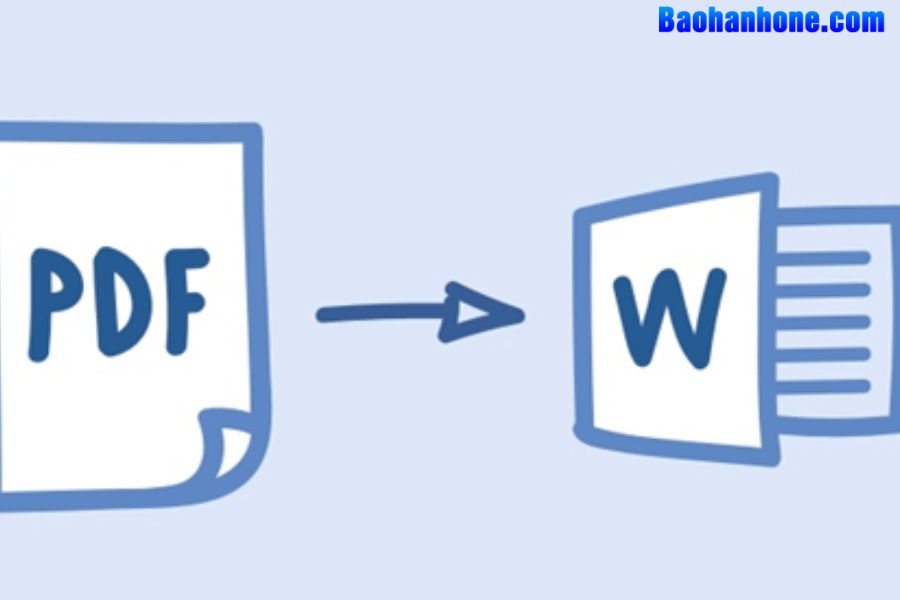
Cách chuyển đổi như sau:
- Bước 1: Bạn hãy truy cập vào đường link: https://pdf2doc.com/vi/. và chọn chức năng chuyển đổi tập tin
- Bước 2: Chọn “Tải tệp lên” và chọn những file mà bạn muốn chuyển đổi
- Bước 3: Tải file về máy sau khi phần mềm thực hiện xong lượt chuyển đổi.
4. Cách chuyển file miễn phí bằng phần mềm PDF24 Tools
Cách này giúp bạn chuyển file miễn phí, xử lý nhanh và đồng thời có cả hỗ trợ tiếng việt lẫn đổi file thành nhiều định dạng khác nhau.
Cách chuyển đổi như sau:
Bước 1: Bạn hãy truy cập vào đường link: https://tools.pdf24.org/vi/chinh-sua-pdf. và chọn tệp tin mà bạn muốn chỉnh sửa.
Bước 2: Chỉnh sửa tệp tin với những bước đơn giản mà phần mềm hỗ trợ bạn như thêm chữ, sửa định dạng…
Bước 3: Bấm “lưu PDF” và chọn tải về để kết thúc quá trình chuyển đổi file.
5. Chuyển đổi file với Convert
Một trong những vấn đề khiến chúng ta đau đầu chính là lỗi font chữ khi chuyển đổi file. Nhưng với convert việc chuyển đổi dễ dàng hơn bao giờ hết vì phần mềm này giúp bạn chuyển đổi file nhanh chóng mà không sợ bị “ký hiệu La Mã” tuy nhiên phần mềm này không hỗ trợ cho tiếng việt .
Cách chuyển đổi như sau:
- Bước 1: Bạn hãy truy cập vào đường link: https://www.convertpdftoword.net/. và chọn “Choose file” rồi chọn file mà bạn cần chuyển đổi
- Bước 2: Chọn “convert và download” để bắt đầu tải về
- Bước 3: Chọn download để kết thúc quá trình chuyển đổi
KẾT LUẬN
Trên đây là một vài cách giúp bạn đọc có thể dễ dàng chuyển đổi file từ PDF sang word dễ dàng hơn với sự hỗ trợ của một vài phần mềm hoặc công cụ khác. Bảo Hành One mong rằng những cách thức trên có thể giúp bạn giải quyết vấn đề. Cảm ơn bạn đã đọc bài viết này, nếu thay bài viết hữu ích đừng quên chia sẻ hoặc đánh giá bài viết để ủng hộ Bảo Hành One nhé. Xin cảm ơn và trân trọng!









